– ¿Qué es el modo Android FastBoot?
El modo Android FastBoot es un modo de diagnóstico que permite la interacción directa con el firmware de un dispositivo. Se utiliza para tareas como ROM parpadeantes, actualización de firmware, desbloqueo de cargadores de arranque o problemas del sistema de solución de problemas. Sin embargo, debe usarse cuidadosamente, ya que los comandos o acciones incorrectas pueden hacer que un dispositivo sea inoperable.
Cuando te encuentras Android atascado en modo FastBootno se preocupe, agotaremos casi todas las soluciones para usted, incluida la más eficiente para ayudarlo a salir de problemas rápidamente.
Parte 1: ¿Cómo soluciono un Android atascado en el modo Fastboot de 8 maneras?
Arreglar 1: Reinicie su teléfono Android
Cuando se atasca en modo FastBoot, un reinicio simple a menudo puede resolver el problema sin causar daño. Para reiniciar, presione y mantenga presionado el botón de encendido para apagar su teléfono, luego presione y mantenga presionándolo nuevamente para encenderlo.
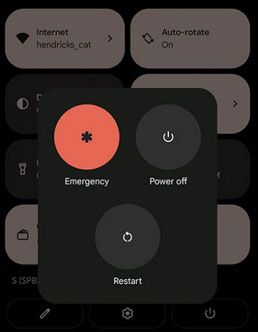
SEX 2: Retire la batería
Si su teléfono tiene una batería extraíble, retire la cubierta posterior, saque la batería y espere de 30 a 60 segundos. Vuelva a insertar la batería, reemplace la cubierta y encienda el dispositivo. Este método simple puede resolver problemas Fastboot o congelados en teléfonos con baterías extraíbles.

En algunos casos, puede dejar que la batería se agote por completo hasta que el teléfono se apague. Luego, espere 30 minutos y cargue el dispositivo antes de presionar el botón de encendido para volver a encenderlo. Debería arrancar en modo normal.
FIJAR 3: Pruebe el comando FastBoot
- Conecte su teléfono a su computadora.
- Descargue y extraiga herramientas de plataforma en su computadora.
- Abra la carpeta extraída, mantenga presionada el cambio, haga clic con el botón derecho en un espacio en blanco y seleccione Abrir la ventana de comando aquí.
- En el símbolo del sistema, escriba FastBoot reiniciar y presione Entrar.
* ¿Qué pasa si mi dispositivo no responde a los comandos de FastBoot? Pruebe estos consejos de solución de problemas: 1. Asegúrese de que la depuración USB esté habilitada. 2. Use un cable USB oficial y confirme que los controladores se instalen correctamente. 3. Verifique la sintaxis del comando y la compatibilidad del dispositivo.
SEX 4: Lleve a su teléfono al modo de recuperación
Al dominar el modo de recuperación, los usuarios pueden abordar muchos problemas relacionados con el software de forma independiente, extendiendo la vida y la funcionalidad de sus dispositivos Android. Aprenda a arreglar el modo FastBoot en Android en este modo:
- Apague su teléfono manteniendo el botón de encendido hasta que se encienda.
- Ingrese el modo de recuperación: mantenga presionada el volumen hacia abajo y alimentar los botones simultáneamente hasta que aparezca la pantalla del cargador de arranque.
- Use las teclas de volumen para navegar y seleccionar el modo de recuperación, luego presione el botón de encendido para confirmar.
- En el modo de recuperación, resalte el sistema de reinicio ahora usando las teclas de volumen y presione el botón de encendido para reiniciar su teléfono.
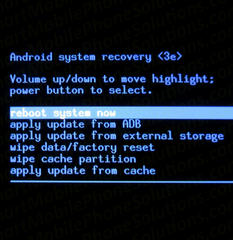
¿Qué puedo hacer cuando el modo de recuperación de Android no funciona? Aquí están las 9 soluciones confiables.
Arreglar 5: utilizar Android Multi Tools
Para abordar el problema de que un teléfono Android esté atascado en modo FastBoot, se pueden utilizar Android Multi Tools. Esta herramienta es beneficiosa para casi todos los usuarios. Aquí está como:
- Instale el software en su PC y ejecutelo como administrador.
- Conecte su dispositivo Android, que está experimentando el problema, a la PC.
- Siga cuidadosamente las instrucciones en pantalla para resolver el problema.
Arreglar 6: Use la herramienta ADB y FastBoot
La herramienta ADB y FastBoot, que es ideal para usuarios de Root Android. Esta herramienta ayuda con tareas como la recuperación personalizada, el desbloqueo del cargador de arranque y las ROM parpadeantes. También incluye un paquete de controlador ADB para conectar su dispositivo Android a una PC con Windows. ¿Cómo apago el modo FastBoot usando la herramienta ADB y FastBoot?
- Instale y inicie la herramienta ADB y FastBoot en su PC.
- Abra la carpeta ADB, mantenga presionado el cambio + haga clic con el botón derecho y seleccione Abrir la ventana de comando aquí.
- Conecte su dispositivo Android a la PC usando un cable USB, escriba dispositivos FastBoot en la ventana de comando y presione Entrar.
- Escriba FastBoot reiniciar y presione Enter para reiniciar su dispositivo.
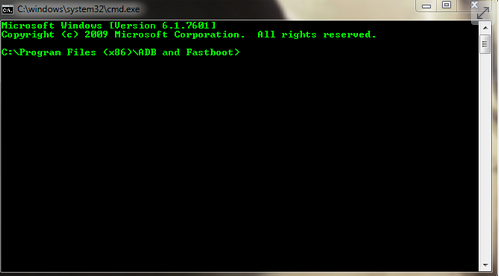
FIJO 7: Firmware de stock flash
El firmware de stock (o la interfaz de usuario de stock) es el software predeterminado en su dispositivo. El modo FastBoot simplifica el firmware de stock intermitente. Para hacer esto, use la caja de herramientas de Desarrollo de Software Android (SDK) e ingrese el modo FastBoot a través de claves de hardware o el símbolo del sistema ADB.
Learn more: [2025 Últimas Novedades] Cómo Resolver el Problema del iPhone 13 Atascado en Modo SOS
También puede actualizar el firmware si el fireware de stock flashing no funciona. Aquí están los pasos: Abrir Configuración> Sistema> Actualización de software (o similar). Toque Verifique las actualizaciones. Si hay una actualización disponible, descárguela. Siga las instrucciones en pantalla para instalar.
FIJO 8: Recuperación de Flash Custom
El modo FastBoot habilita los cambios de partición, pero primero debe desbloquear el cargador de arranque. Siga estos pasos para flashear una recuperación personalizada:
- Habilite la depuración USB: vaya a Configuración> Opciones de desarrollador y active la depuración USB.
- Copie la imagen de recuperación a su dispositivo.
- Flashearlo usando: fastboot flash recuperación de recuperación.img
- Reinicie el gestor de arranque, borre el caché y reinicie y desconecte el dispositivo.
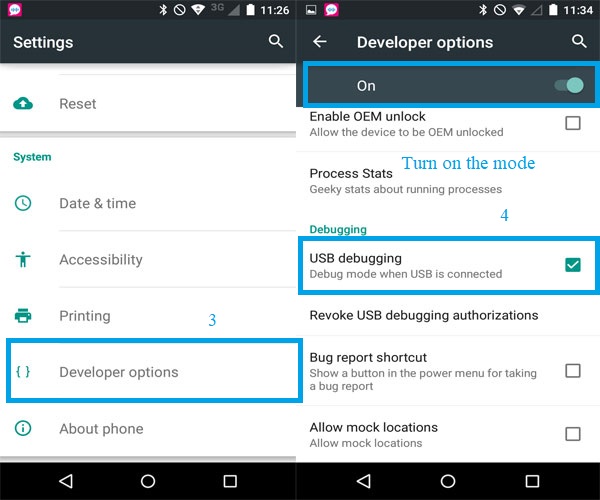
PARTE 2: Ultimate Fix to Android atascada en modo FastBoot (efectivo)
Los dispositivos Android que se atascan en el modo FastBoot es un problema prevalente que generalmente resulta de complicaciones relacionadas con el sistema. Esta situación con frecuencia surge pero se puede resolver fácilmente con Reparación de Androidun software inteligente diseñado específicamente para abordar los errores del sistema.
El programa es capaz de rectificar una variedad de problemas de Android con relativa facilidad. Sin embargo, es aconsejable crear una copia de seguridad de antemano, ya que existe un riesgo de pérdida de datos durante el proceso de reparación.
¿Cómo arreglo mi teléfono Android cuando está atascado en el inicio con Android Repair?
Paso 1: Inicie el software instalado en su computadora y vaya a la sección «Reparación del sistema» ubicada en la interfaz principal.

Paso 2: Conecte su dispositivo a la computadora con un cable USB y elija la opción «Reparación de Android». Revise la información presentada y haga clic en «Inicio».
Paso 3: Ingrese los detalles de su dispositivo y haga clic en «Siguiente». Luego, ingrese «000000» y seleccione «Confirmar».
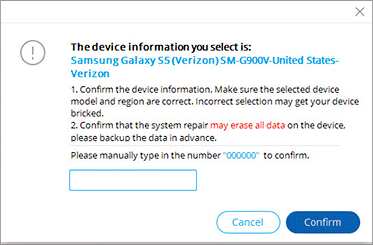
Paso 4a: Para dispositivos que tienen un botón «Inicio»: apague su teléfono, luego presione y mantenga presionado los botones «Inicio», «Potencia» y «Volumen Down» simultáneamente durante 10 segundos. Suelte todos los botones y luego presione el botón «Volumen Up» para ingresar al modo de descarga.

Paso 4B: Para dispositivos que no tienen un botón «Inicio»: apague su teléfono, luego presione y mantenga presionado los botones «Bixby», «Power» y «Volume Down» durante aproximadamente 10 segundos antes de liberarlos. Finalmente, presione el botón «Volumen Up» para acceder al modo de descarga.
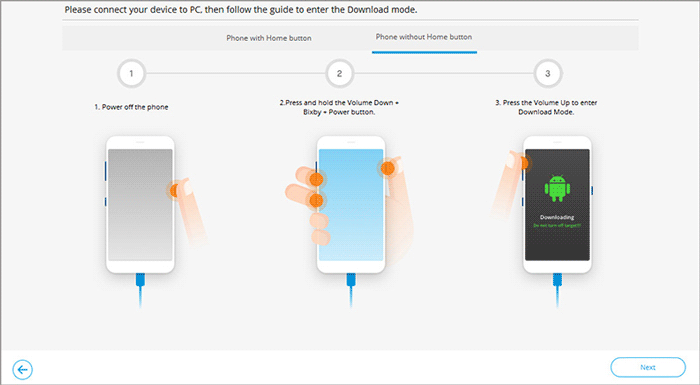
Paso 5: Una vez que haya ingresado con éxito el modo de descarga, haga clic en «Siguiente» para descargar el firmware. La herramienta comenzará a resolver el problema de que el dispositivo Android se atasque en modo FastBoot.
Preguntas y respuestas sobre el modo Android FastBoot
P1: ¿Qué precauciones debo tomar antes de usar FastBoot?
- Haga una copia de seguridad de sus datos en su teléfono.
- Asegúrese de que su dispositivo tenga suficiente batería (al menos 50%).
- Use archivos de firmware oficiales compatibles con su modelo.
P2: ¿Cómo salir normalmente el modo FastBoot?
- Mantenga presionado el botón de encendido durante 10-20 segundos para forzar un reinicio.
- Use el reinicio FastBoot de comando a través de herramientas ADB en una computadora.
- Retire y vuelva a insertar la batería (si corresponde).
P3: ¿El modo FastBoot conduce a la pérdida de datos?
El modo FastBoot en sí mismo generalmente no causa pérdida de datos, pero acciones como el firmware intermitente, el desbloqueo del gestor de arranque o las particiones de borrado pueden borrar los datos.
Palabras finales
Para concluir, hemos cubierto 8 soluciones rápidas para un Android atascado en modo FastBoot. Sin embargo, para la solución más confiable, recomendamos priorizar la solución definitiva, utilizando una herramienta profesional, Reparación de Android para ayuda experta. Este enfoque probado y verdadero garantiza la resolución más segura y efectiva con una alta tasa de éxito.

